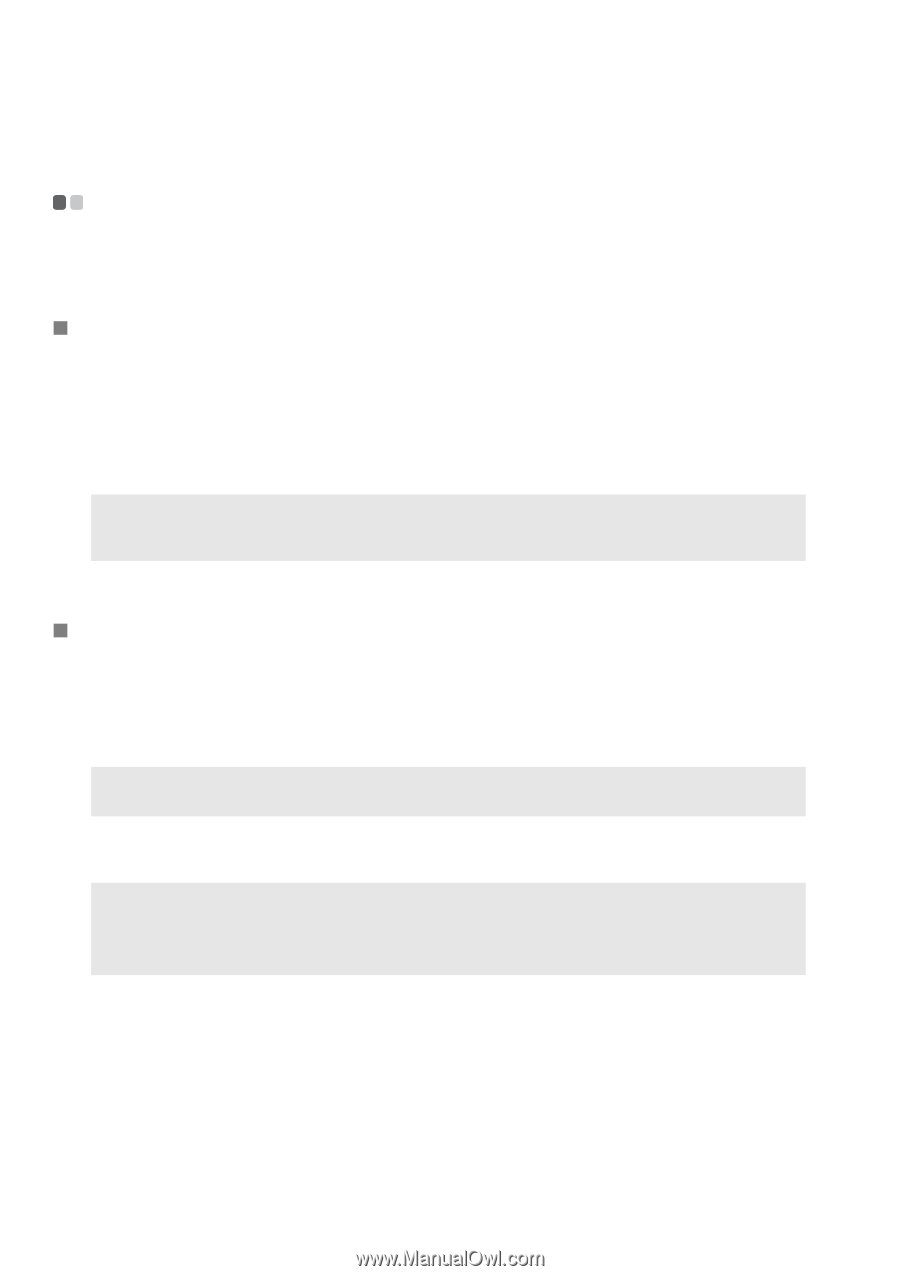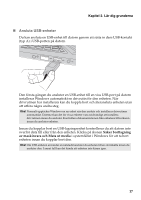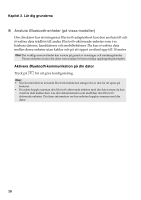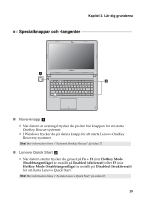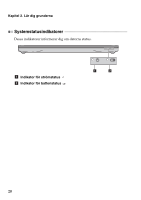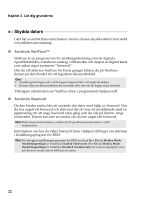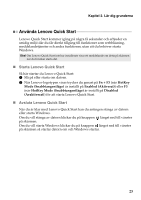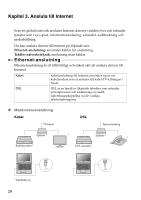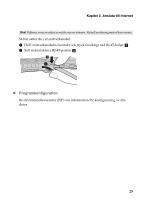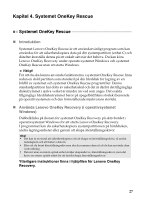Lenovo IdeaPad S405 (Swedish) User Guide - Page 26
Skydda datorn, Använda VeriFace™, Använda lösenord
 |
View all Lenovo IdeaPad S405 manuals
Add to My Manuals
Save this manual to your list of manuals |
Page 26 highlights
Kapitel 2. Lär dig grunderna Skydda datorn I det här avsnittet finns information om hur du kan skydda datorn mot stöld och otillåten användning. „ Använda VeriFace™ VeriFace är en programvara för ansiktsigenkänning som tar digitala ögonblicksbilder, extraherar särdrag i ditt ansikte och skapar en digital karta som sedan utgör systemets "lösenord". Om du vill aktivera VeriFace för första gången klickar du på VeriFaceikonen på skrivbordet för att registrera din ansiktsbild. Obs! • Ansiktsregistreringen och -verifieringen fungerar bäst i väl upplysta miljöer. • Du kan välja om denna funktion ska användas eller inte när du loggar in på systemet. Ytterligare information om VeriFace finns i programmets hjälpavsnitt. „ Använda lösenord Du kan hindra andra från att använda din dator med hjälp av lösenord. När du har angett ett lösenord och aktiverat det så visas ett meddelande med en uppmaning om att ange lösenord varje gång som du slår på datorn. Ange lösenordet. Datorn kan inte användas om du inte anger rätt lösenord. Obs! Detta lösenord kan bestå av mellan ett till sju alfanumeriska tecken i valfri kombination. Information om hur du väljer lösenord finns i hjälpen till höger om skärmen i Inställningsprogram för BIOS. Obs! För att öppna inställningprogrammet för BIOS, tryck på Fn + F2 (när Hotkey Mode (Snabbtangentläge) är inställt på Enabled (Aktiverat)) eller F2 (när Hotkey Mode (Snabbtangentläge) är inställt på Disabled (Avaktiverat)) när Lenovo-logotypen visas på skärmen medan datorn håller på att starta. 22